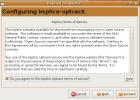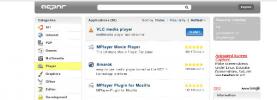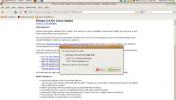Kā ierakstīt GIF ekrānos
Vai vēlaties ierakstīt GIF Linux? Izmantojot ierakstu rīku Peek, lietotāji var viegli tvert savu ekrānu un kodēt to tieši GIF attēla formātā. Pirms šī rīka lietošanas jums tas jāinstalē savā Linux datorā. Ir daudz dažādu veidu, kā instalēt šo programmatūru uz Linux. Dodieties cauri un atlasiet instrukcijas, kas attiecas uz jūsu konkrēto operētājsistēmu.
SPOILER trauksme: Ritiniet uz leju un skaties video pamācību šī raksta beigās.
Instalējiet Peek
Ubuntu
Peek nav pieejams tradicionālajos Ubuntu programmatūras avotos. Tā rezultātā lietotāji to uzreiz nevarēs redzēt Ubuntu programmatūras veikalā. Lai to labotu, vienkārši pievienojiet oficiālo Peek PPA. Atveriet termināli un ievadiet šīs komandas.
sudo add-apt-repository ppa: palūkojieties izstrādātāji / stabili
Pēc PPA pievienošanas sistēmai jums būs jāatsvaidzina Ubuntu programmatūras avoti.
sudo apt atjauninājums
Ja programmatūras avoti ir atjaunināti, izmantojiet šo komandu, lai instalētu programmatūru. Alternatīvi, atveriet Ubuntu programmatūras centru, atrodiet “Peek” un instalējiet to.
sudo apt instalēt palūrēt
Debijas
Izmantojot Peek vietnē Debian, jums jāizveido instalējama Deb pakotne. Lai to izdarītu, sāciet, instalējot sistēmā visas nepieciešamās atkarības.
Piezīme: jums, iespējams, vajadzēs atkārtot šo procesu katru reizi, kad būs pieejams pirmkoda atjauninājums.
sudo apt-get install cmake valac libgtk-3-dev libkeybinder-3.0-dev libxml2-utils gettext txt2man git
Viss, kas nepieciešams Peek kā Debian pakotnes izveidošanai, tagad ir jūsu datorā. Izmantojiet zemāk esošās komandas, lai sāktu lietotnes izveidi.
git klons https://github.com/phw/peek.git mkdir palūrēt / veidot kompaktdisku palūkot / izveidot cmake -DCMAKE_INSTALL_PREFIX = / usr -DGSETTINGS_COMPILE = OFF.. padarīt paketi
Veicot šīs darbības pareizi, vajadzētu ģenerēt instalējamu Deb pakotni. Instalējiet to savā Debian datorā, izmantojot:
sudo dpkg -i palūrēt - * - Linux.deb
Arch Linux
Peek ir viegli pieejama vietnē Arch Linux caur AUR. Lai iegūtu jaunāko versiju, satveriet PKGBUILD ar Git.
git klons https://aur.archlinux.org/peek.git cd palūrēt
Tagad, kad esat izveidojis paketi, izmantojiet makepkg, lai ģenerētu instalējamu Arch paketi. Noteikti izmantojiet makepkg komanda ar -si lai nodrošinātu, ka ir uzstādītas visas nepieciešamās atkarības. Izmantojot šos karodziņus būvēšanas laikā, paketes instalēšana kļūst pieejamāka. Jums nevajadzēs norādīt precīzu paketi makepkg -si automātiski to instalēs.
makepkg -si
Fedora
Paķeriet Peed for Fedora, izpildot šīs darbības. Pirmkārt, iespējojiet RPM Fusion Free programmatūras krātuvi.
Piezīme: Mainīt X ar jūsu Fedora versiju.
sudo dnf instalēt https://download1.rpmfusion.org/free/fedora/rpmfusion-free-release-X.noarch.rpm
Pēc tam iespējojiet Peek Copr repozitoriju.
dnf copr iespējot dani / palūrēt
Visbeidzot, instalējiet programmatūru Fedora, izmantojot DNF pakotņu pārvaldnieku.
sudo dnf install peek ffmpeg gstreamer1-plugins-neglīts
Flatpak
Ja vēlaties izmantot ierakstīšanas rīku Peak GIF, taču neredzat iespēju to instalēt operētājsistēmā, apsveriet iespēju izmantot Flatpak versiju. Līdzīgi kā šī rīka iesaiņotās versijas, tam joprojām ir pieeja visu ierakstīšanai uz X darbvirsmas. Lai to instalētu, pārliecinieties, vai savā Linux personālajā datorā jau esat ieguvis Flatpak jaunāko versiju un iespējotu. Vai jums nav Flatpak? Iepazīstieties ar mūsu ceļvedi šeit!
Kad viss ir gatavs un darbojas, instalējiet Peek Flatpak.
flatpak instalēt --lietotāju https://flathub.org/repo/appstream/com.uploadedlobster.peek.flatpakref
Palaidiet Peek, pārlūkojot to savās programmās vai izmantojot šo komandu:
flatpak palaist com.uploadedlobster.peek
Izmantojot Peak

Lai ierakstītu GIF ar Peeku, atveriet to. Kad tas ir atvērts, izmantojiet peli, lai mērogotu lietotnes Peek logu, lai ietilptu tajā ekrāna daļā, kuru vēlaties ierakstīt. Šeit noklikšķiniet uz pogas “Ierakstīt”. Palūrēt uzreiz sāks vienuma ierakstīšana ekrānā GIF formātā. Kad ierakstīšana ir pabeigta, noklikšķiniet uz pogas “stop”. Nospiežot apstāties, jums tiks piedāvāts kaut kur saglabāt jauno GIF. Izmantojiet failu pārlūkošanas dialogu, lai atrastu vietu, kur vēlaties saglabāt.
Ierakstiet citus formātus
Peek galvenā iezīme ir ekrāna darbību ierakstīšana Linux darbvirsmā kā animēts GIF fails. Tas nozīmē, ka, ja jums ir nepieciešams ierakstīt ātru video, tas ir iespējams. Oficiāli papildus GIF programmatūra atbalsta APNG, WebM un MP4. Lai ierakstītu kādā no šiem formātiem, noklikšķiniet uz bultiņas pogas blakus “ierakstīt kā GIF” un atlasiet vēlamo formātu.

Piezīme: lai ierakstītu MP4 un citos formātos, jums būs jābūt instalētam gan FFPMEG, gan Gstreamer. Iegūstiet abus šos rīkus, atverot operētājsistēmas pakotņu pārvaldības rīku un meklējiet “gstreamer” un “FFmpeg”.
GIF rediģēšana

Vai ir jārediģē ierakstītie GIF attēlu faili? Apsveriet GIMP attēlu rediģēšanas rīka instalēšanu. Jūs varat viegli importēt ierakstītos GIF un rediģēt katru rāmi kā atsevišķu slāni. GIMP attēlu rīks ir lieliski piemērots šāda veida attēlu rediģēšanai. Lai instalētu Gimp attēlu redaktoru, atveriet programmatūras centru un meklējiet “gimp”. Alternatīvi dodieties uz viņu vietni un noklikšķiniet uz lejupielādes pogas, lai tā darbotos jūsu iecienītajā Linux izplatīšanā.
Meklēt
Jaunākās Publikācijas
Ksplice Uptrack atjaunina jūsu Ubuntu bez sistēmas restartēšanas
Ikviens apzinās savas sistēmas atjaunināšanu un drošību. Bet vienmē...
Izmantojiet Appnr, lai instalētu lietojumprogrammas Ubuntu Linux
APT (Advanced Package Tool) ir rīks, ko izmanto dažādas programmatū...
Instalējiet un izmantojiet Picasa Ubuntu Linux
Picasa ir bezmaksas rīks, ko piedāvā Google fotoattēlu organizēšana...